सैमसंग एसडी कार्ड रिकवरी सॉफ्टवेयर: सैमसंग माइक्रो एसडी कार्ड से डेटा पुनर्प्राप्त करें
कैसे मैं सैमसंग आकाशगंगा पर एसडी कार्ड से खो डेटा पुनर्प्राप्त कर सकते हैं?
मैं एक सैमसंग आकाशगंगा है मैं एक 16 जीबी माइक्रो एसडी कार्ड के साथ। कल मैं सभी वीडियो मैं मेरे छोटे बच्चे के लिए गोली मार दी जब मैं उन्हें मेरे आकाशगंगा को घड़ी गलती से नष्ट कर दिया। मुझे पता है कि वीडियो माइक्रो एसडी कार्ड पर संग्रहीत किए गए थे, लेकिन अब मैं केवल कुछ चित्रों पर ढूँढ सकते हैं। वहाँ किसी भी तरीका है कि मैं उन्हें पुनर्प्राप्त कर सकता है? मैं वास्तव में उन्हें वापस चाहते हैं। बहुत-बहुत धन्यवाद.
वीडियो और तस्वीरों के बोलते हुए, वे वास्तव में अपने सैमसंग आकाशगंगा पर एसडी कार्ड पर संग्रहीत हैं। जब आप गलती से उन्हें आपके डिवाइस से हटा दिया, तुम होगा बेहतर ले तस्वीरें या वीडियो के लिए अपने सैमसंग उपकरण का उपयोग कर बंद करो, या अन्य फ़ाइलें आयात करने के लिए एसडी कार्ड। हटाई गई फ़ाइलें हैं नहीं तुरंत चला गया, और केवल बेकार और अदृश्य के रूप में चिह्नित। जब आप नए डेटा में लिखते हैं, वे अधिलेखित हो जाएगा और हमेशा के लिए गायब हो।
इसलिए, आप एक वसूली को जल्द से जल्द करने के लिए की जरूरत है। कैसे? के साथ एक सैमसंग एसडी कार्ड रिकवरी सॉफ्टवेयर: Wondershare Dr.Fone for Android(Andorid Data Recovery), यह काफी आसान है। आप इसे सीधे अपने सैमसंग माइक्रो एसडी कार्ड खो वीडियो और तस्वीरें खोजने के लिए स्कैन करने के लिए उपयोग कर सकते हैं। इसके अलावा, यह भी आप Android उपकरणों से पुनर्प्राप्त हटाए गए संदेशों और संपर्कों के लिए अनुमति देता है।
सैमसंग एसडी कार्ड वसूली सॉफ्टवेयर के नीचे नि: शुल्क परीक्षण संस्करण डाउनलोड करें:
ध्यान दें: कृपया इससे पहले कि आप शुरू अपने सैमसंग डिवाइस और Android ओएस के यहाँ की जाँच करें । जब तक आप इसे पहली बार जड़ नहीं सभी सैमसंग उपकरणों अब सही Wondershare Dr.Fone for Android द्वारा समर्थित हैं।
सैमसंग माइक्रो एसडी कार्ड वसूली का एक पूरा गाइड
बहुत शुरुआत में, स्थापित और आपके कंप्यूटर पर प्रोग्राम चलाएँ। आप नीचे दिए गए मुख्य विंडो देखेंगे।

चरण 1। अपने सैमसंग डिवाइस (सक्षम USB debugging) कंप्यूटर से कनेक्ट करें
आप अपने सैमसंग डिवाइस से बाहर एसडी कार्ड ले लो करने के लिए की जरूरत नहीं। सीधे अपने डिवाइस को कंप्यूटर से कनेक्ट। यदि आप डिवाइस कनेक्शन के बाद विंडो के नीचे देखते हैं, आप अपने सैमसंग डिवाइस पर यूएसबी डिबगिंग को सक्षम करने के लिए की जरूरत है। जिस तरह से नीचे का पालन करें:
1) Android 2.3 या इससे पहले के लिए: "सेटिंग्स" दर्ज करें < क्लिक करें "अनुप्रयोग" < क्लिक "विकास" < जाँचें "यूएसबी डिबगिंग"
2) Android 4.1 3.0 करने के लिए: "सेटिंग्स" दर्ज करें < क्लिक "डेवलपर विकल्प" < की जाँच करें "यूएसबी डिबगिंग"
3) Android 4.2 या नये के लिए: "सेटिंग्स" दर्ज करें < क्लिक करें "फोन के बारे में" < हो रही है एक ध्यान दें जब तक कई बार के लिए "आप कर रहे हैं के अंतर्गत डेवलपर मोड" नल "बिल्ड नंबर" < "सेटिंग्स" के लिए वापस < क्लिक "डेवलपर विकल्प" < की जाँच करें "यूएसबी डिबगिंग"
नोट: जब आप शुरू हो, सुनिश्चित करें कि आपकी डिवाइस स्विच किया जा कर सकते हैं और अधिक से अधिक 20% बैटरी है।

चरण 2। अपने सैमसंग पर यह डेटा को खोजने के लिए स्कैन करें
जब आप प्रथम चरण समाप्त हो गया है, आप नीचे खिड़की मिल जाएगा। यहाँ आप केवल चलो सैमसंग एसडी कार्ड वसूली सॉफ्टवेयर आपके डिवाइस पर डेटा का विश्लेषण करने के लिए "प्रारंभ" बटन क्लिक करने के लिए की जरूरत है।

स्कैन करने से पहले, वहाँ हो जाएगा अपने फोन के स्क्रीन पर popping कोटी। इसे जाने के लिए "अनुमति दें" क्लिक करें। फिर नीचे खिड़की पर "प्रारंभ करें" आपके डिवाइस पर यह खो डेटा के लिए स्कैन कर रहा है जारी रखने के लिए क्लिक करें।

चरण 3। जाँच करें और सैमसंग एसडी कार्ड से डेटा पुनर्प्राप्त करें
स्कैन पूरा हो गया, जब आप आपके डेटा में स्कैन परिणाम, जो सैमसंग एसडी कार्ड पुनर्प्राप्ति सॉफ़्टवेयर द्वारा जनरेट किया गया है जाँच कर सकते हैं। क्या अधिक है, आप का पूर्वावलोकन कर सकते हैं और यदि आप एक की जरूरत है संदेशों और संपर्कों से सिम कार्ड ठीक है।
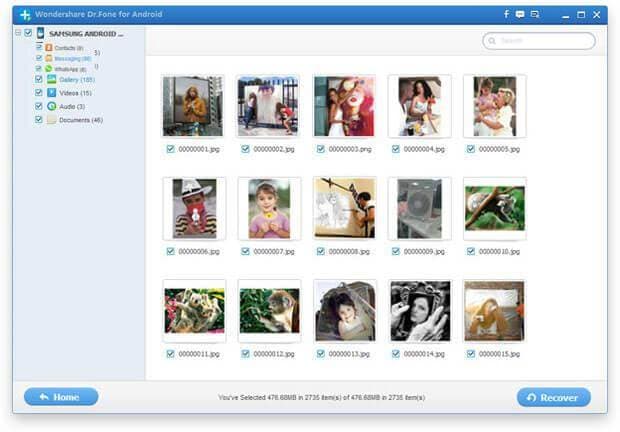
एक कोशिश है सैमसंग माइक्रो एसडी कार्ड वसूली सॉफ्टवेयर के नीचे का नि: शुल्क परीक्षण संस्करण डाउनलोड करें:
ध्यान दें: कृपया आप पुनर्प्राप्ति करने से पहले अपने सैमसंग डिवाइस और Android ओएस के यहाँ की जाँच करें । जब तक आप इसे पहली बार जड़ नहीं सभी सैमसंग उपकरणों अब सही Wondershare Dr.Fone for Android द्वारा समर्थित हैं।
उत्पाद से संबंधित सवाल? बोलो हमारे सहायता टीम को सीधे >>



